
MacOS WiFi sorunları nasıl çözülür, aşağıda ki adımlar ile ilerleyebilirsiniz.
MacOS, dünya genelinde birçok kullanıcı tarafından tercih edilen bir işletim sistemidir. Ancak, MacOS kullanıcıları bazen WiFi sorunları ile karşılaşabilirler. Bu sorunlar, internet bağlantısı ile ilgili sorunlar veya bağlantı kesintileri şeklinde ortaya çıkabilir. Bu makalede, MacOS’ta WiFi sorunlarının nedenleri ve nasıl çözülebileceği hakkında bilgi sağlanacaktır.
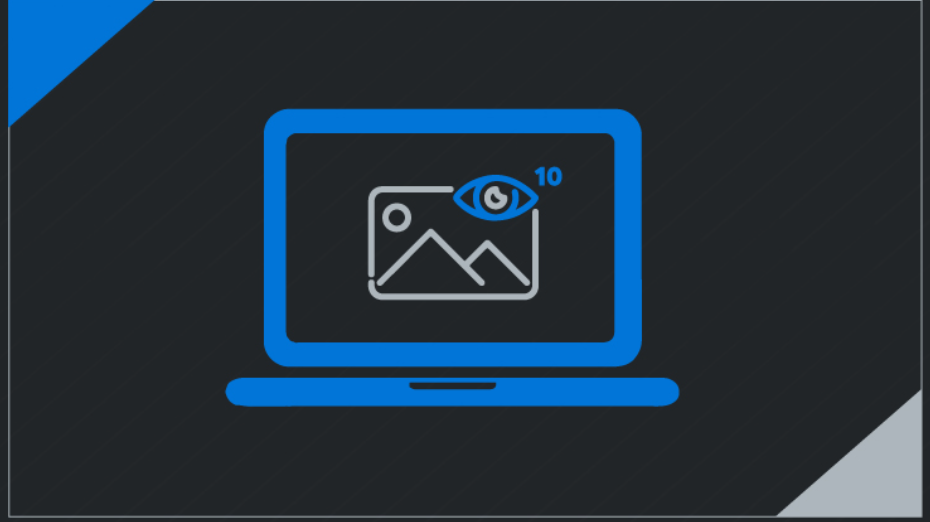
MacOS WiFi Sorunları Nasıl Çözülür
MacOS WiFi Sorunları Nasıl Çözülür
- WiFi Bağlantısı Yapılamıyor
MacOS’ta WiFi bağlantısı yapılamıyorsa, ilk adım olarak modem veya yönlendiricinizin açık olduğundan ve doğru bir şekilde yapılandırılmış olduğundan emin olmalısınız. Ayrıca, macOS’un güncel olduğundan ve sistem ayarlarında WiFi’nin açık olduğundan emin olun.
Eğer WiFi bağlantısı hala yapılamıyorsa, WiFi ayarlarınızı sıfırlayarak sorunu çözmeyi deneyebilirsiniz. Bunu yapmak için, Ayarlar’da Ağ sekmesine gidin ve sol alt köşedeki “-” işaretine tıklayarak tüm WiFi ağlarınızı silin. Daha sonra, yeniden WiFi ayarlarınızı yapılandırarak bağlantı kurmayı deneyin.
- Yavaş WiFi Hızı
MacOS’ta yavaş WiFi hızı, ağınızın hızından veya ağınızın yoğunluğundan kaynaklanabilir. Modeminizin hızını kontrol edin ve yeterli hızı sağladığından emin olun. Ayrıca, aynı ağı paylaşan diğer cihazlar da internete bağlıysa, bu da yavaş WiFi hızına neden olabilir.
Bu durumda, diğer cihazların internet kullanımını azaltmak için bazı adımlar atabilirsiniz. Örneğin, video akışı yapmıyorlarsa Netflix veya YouTube gibi uygulamaları kapatabilirsiniz. Ayrıca, yönlendiricinizin ayarlarına girerek, WiFi kanalınızı değiştirerek de yavaş WiFi hızınızı düzeltebilirsiniz.

- WiFi Bağlantısının Sık Sık Kesilmesi
WiFi bağlantısının sık sık kesilmesi, birçok kullanıcının karşılaştığı bir sorundur. Bunun nedeni, cihazınızın sinyali alamaması veya bağlantı kaynaklı bir sorun olabilir.
Bu sorunu çözmek için, öncelikle modeminizin veya yönlendiricinizin konumunu değiştirmeyi deneyebilirsiniz. Ayrıca, yönlendiricinizin yazılımının güncel olup olmadığını kontrol edin. Güncelleme mevcutsa, yönlendiricinizi güncelleyin.
- WiFi Şifresi Sorunu
WiFi şifresi sorunları bazen kullanıcıların karşılaştığı bir diğer sorundur. WiFi şifresinizi unuttuysanız, Ayarlar’daki Ağ sekmesine giderek sorunu çözebilirsiniz. Ayrıca, yönlendiricinizin ayarlarına giriş yaparak, şifrenizi yeniden ayarlayabilirsiniz.
Bunun yanı sıra, bazen yanlış şifre girdiğinizde de WiFi bağlantısı sağlanamaz. Şifrenizi doğru girdiğinizden emin olun ve büyük-küçük harf ayrımına dikkat edin.
- WiFi Sinyal Gücü Sorunu
- Ağ Ayarlarını Sıfırlama
Bazı durumlarda, WiFi sorunları ağ ayarlarının bozulmasından kaynaklanabilir. Bu nedenle, ağ ayarlarını sıfırlamak sorunu çözebilir. Bu işlem, WiFi şifrenizi ve diğer ağ ayarlarınızı siler, ancak bunların yeniden ayarlanması gerekebilir.
Ağ ayarlarını sıfırlamak için, Ayarlar uygulamasını açın ve Ağ sekmesine gidin. Ardından, sol taraftaki menüden Ağ Bağlantılarını Göster seçeneğini seçin ve alt kısımdaki Gelişmiş butonuna tıklayın. Karşınıza çıkan pencerede, ağ ayarlarınızı sıfırlamak için Sıfırla butonuna tıklayın.
- WiFi Kanal Ayarları
WiFi kanal ayarları, WiFi sinyalini etkileyen önemli bir faktördür. Özellikle kalabalık bir bölgede yaşıyorsanız, çevredeki diğer WiFi ağlarıyla kanal çakışması yaşanabilir. Bu durumda, WiFi sinyalinin zayıflamasına veya kesintiye uğramasına neden olabilir.
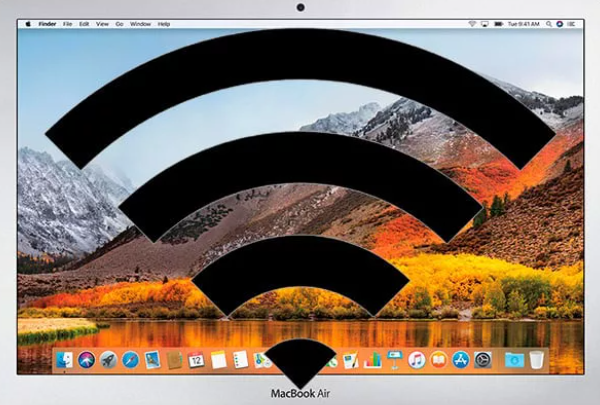
MacOS WiFi Sorunları Nasıl Çözülür Detayları
Bu sorunu çözmek için, yönlendiricinizin ayarlarına giriş yapın ve WiFi kanalınızı değiştirin. Genellikle, otomatik kanal seçeneği doğru kanalı seçer, ancak bazen manuel olarak bir kanal seçmek daha iyi sonuç verebilir. İdeal kanal, çevredeki diğer ağların kullandığı kanallardan en az birini kullanmayan bir kanaldır.
MacOS ta WiFi sorunları nasıl çözülür, makalemiz umarım yararlı olmuştur.



